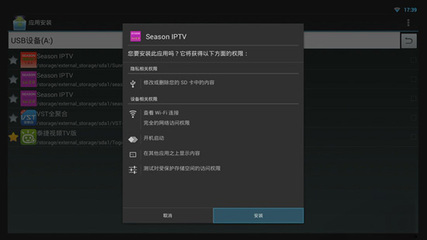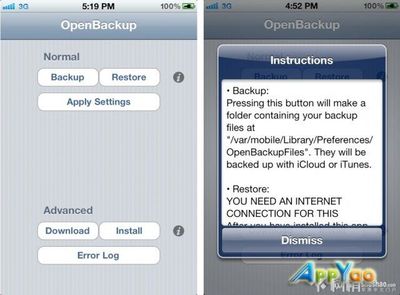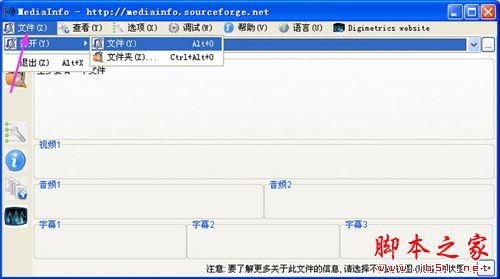ESPCMS是企业建站常见软件,主要用于企业网站后台管理及内容管理。本安装方法将详细阐述软件上传到安装的配置说明。
ESPCMS软件安装方法――工具/原料ESPCMS软件包
FlashFXP上传软件
ESPCMS软件安装方法――方法/步骤ESPCMS软件安装方法 1、
上传ESPCMS中的文件到远程服务器运行文件夹中,大部分虚拟主机所在文件夹的名称为wwwroot或者www,具体请咨询您所在空间商;上传到空间后,请确保以下文件夹及子文件具备读写权限的操作,文件夹清单如下:
先确认以下目录或文件属性为 (777) 可写模式。
datacache,html,upfile,install/templates_c,sitemap,templates
ESPCMS软件安装方法 2、
运行ESPCMS网站的网址,如果初次运行,则会出现以下提示,并请点击相关安装按钮
ESPCMS软件安装方法 3、
在出来的窗口中认真阅读软件安装协议,如果说您同意安装ESPCMS请点击“我同意”并跳到下一步进行继续安装操作。
ESPCMS软件安装方法 4、
在出来的检查窗口中,认真查看文件夹读写权限检查和网站组件支持检查,所有项目必须符合提示要求,如有不支持的提醒,请联系空间商或者相关工程师进行操作;
ESPCMS软件安装方法_espcms
ESPCMS软件安装方法 5、
填写网站安装参数,所有参数请认填查看输入框的提示说明,注意:如果您之前有过安装,请慎用覆盖安装选择,否则会造成数据库的丢失,另外,如果网站之前有过安装ESPCMS系统,此时安装操作不需要进行,只需要修改网站相关的数据库连接参数即可,详细请参考网站恢复使用指导。
ESPCMS软件安装方法 6、
安装成功,默认后台地址为:访问网址/adminsoft/,建议您对网站后台文件夹的名称进行修改,以防止黑客侵入。
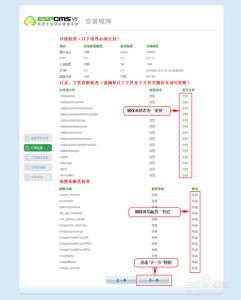
ESPCMS软件安装方法――注意事项
务必确保:datacache,html,upfile,install/templates_c,sitemap,templates文件夹具备读写权限
安装完成后,为确保安装,务必删除install安装文件夹
 爱华网
爱华网